아이폰 라이브 포토 끄기 설정 방법 및 사용법
라이브 포토 (Live Photos)는 단일 이미지를 활성화 시켜 짧은 동영상으로 변환시킬 수 있는 애플에서 제공하는 독특한 기술입니다. 단일 이미지로 만드는 GIF 파일과 비슷하다고 생각하시면 될 듯 합니다.
그럼 이 아이폰 라이브 포토 사용법 및 촬영방법, 그리고 라이브 포토 끄기 방법에 대해 알아보겠습니다.
글의 순서
라이브 포토 사용법
라이브 포토 촬영 및 확인 방법
라이브 포토 작동 방법
라이브 포토 끄기 방법
라이브 포토 사용법
라이브 포토는 처음 아이폰 6S 시리즈와 함께 소개되었습니다. 당시에는 3D 터치 화면을 가지고 있는 기기에만 사용이 가능했지만 현재는 어느 아이폰에서든지 사용할 수 있습니다.
특히 이미 많은 분들이 6S 이상의 모델을 사용하고 계시기 때문에 라이브 포토 사용에 문제가 없을 것이라 생각됩니다.
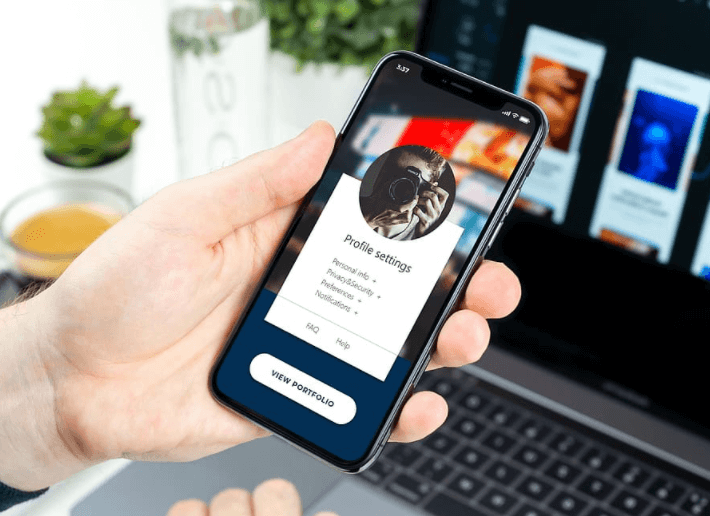
라이브 포토는 사용자가 아이폰의 카메라 앱을 열게 되면 셔터 버튼을 누르지 않고도 앱이 자동으로 촬영을 시작하는 기능을 탑재하고 있습니다.
라이브 포토를 찍을 때는 장면을 캡쳐하고 배경에 사진을 유지시킵니다. 그리고 사진 찍기 전후의 사진을 모두 저장합니다. 그리고 모든 사진을 연결하여 GIF 파일 같은 짧은 동영상으로 저장할 수 있습니다.
그리고 이렇게 사진을 저장하면서 사운드를 추가하기 위해 사진이 찍힌 순간의 사운드 역시 함께 저장됩니다.
아이폰 라이브 포토 촬영 및 확인 방법
아이폰에서 라이브 포토를 찍기 위해서는 아래의 과정대로 진행하시면 됩니다.
1) 아이폰 카메라 앱을 엽니다.
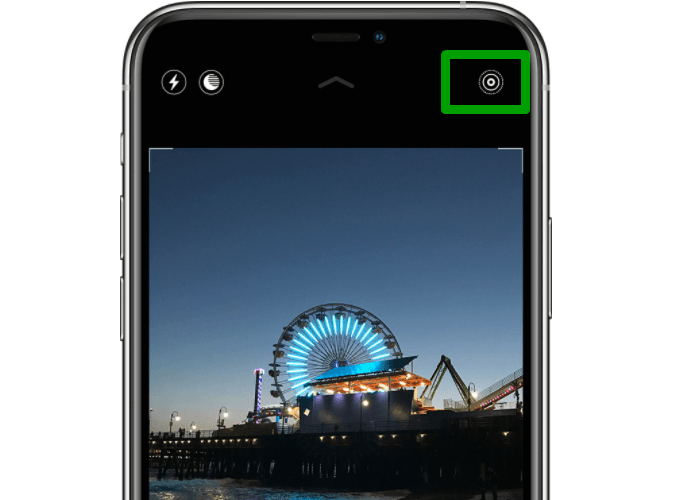
2) 카메라 앱 우측 상단의 3개의 원 모양의 아이콘을 탭 합니다. 이렇게 함으로써 라이브 포토 기능을 작동시킬 수 있습니다.
3) 기존과 동일하게 사진을 찍으시면 됩니다.
아이폰 라이브 포토 끄기 및 작동 방법
1) 라이브 포토를 이용하여 사진을 보기 위해서는 사진 앱에서 앨범 으로 들어갑니다..
2) 미디어 유형 하단에 라이브 포토 메뉴를 탭합니다.
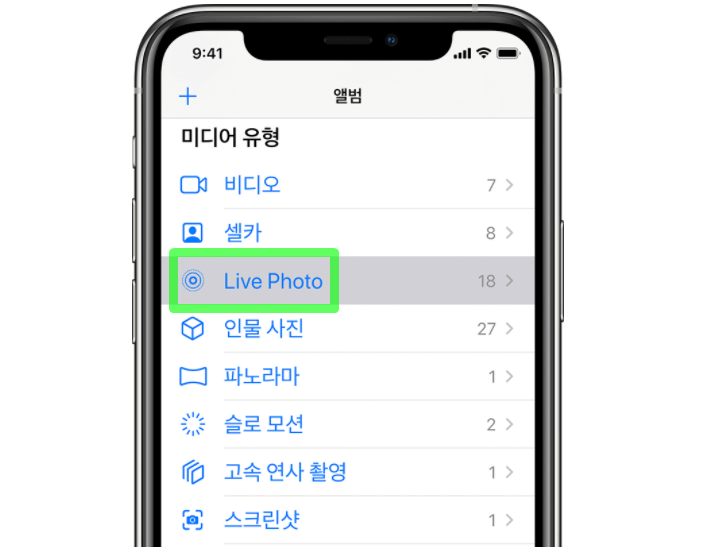
3) 사진을 선택한 후 해당 사진을 길게 누르시면 라이브 포토가 활성화 됩니다.
아이폰 라이브 포토 끄기 방법
라이브 포토가 사용자들에게는 유용한 기능이지만 다른 사람에게는 성가실 수 있습니다. 라이브 포토 기능을 사용하지 않는 분들의 경우 이 기능을 끌 수도 있습니다.
1) 먼저 단순히 일회성으로 라이브 포토 기능을 끄기를 원하는 경우 카메라 앱에서 우측 상단의 원형 버튼을 탭 하여 꺼진 것을 확인하시면 됩니다.
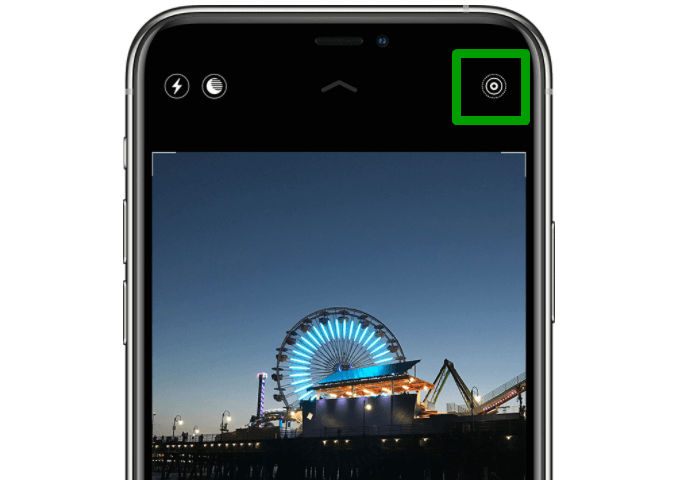
하지만 이후 다시 카메라를 킬 경우 라이브 포토 기능이 자동으로 켜지기 때문에 지속적으로 끄기를 원하시는 경우 아래의 방법을 사용합니다.
2) 먼저 설정 앱으로 들어갑니다.
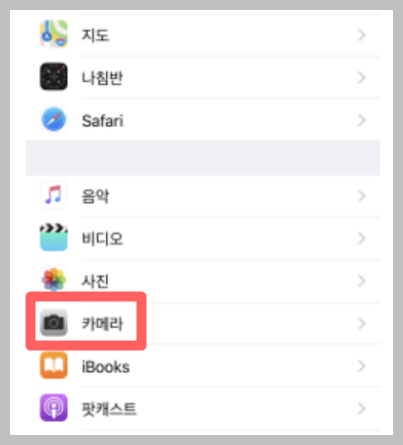
3) 카메라를 탭 하신 후 설정 유지를 탭 합니다.
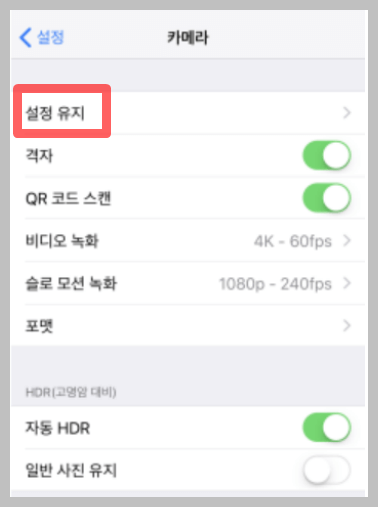
3) 라이브 포토를 탭 하면 해당 기능이 꺼지게 됩니다.
이상 아이폰 라이브 포토 촬영 방법 및 끄기 방법에 대해 알아보았습니다. 휴일을 여유롭게 보낼 영화무료 보기 사이트가 궁금하신 분들은 아래의 글을 참고하시는 것을 추천드립니다.
함께 읽으시면 좋은 글
무료 영화 다시보기 다운로드 사이트 TOP 10


